A veces, para probar un sistema (interacciones de programas, correo electrónico, filtros), es necesario crear un archivo de cierto tamaño. Windows tiene dos herramientas estándar para crear un archivo de tamaño personalizado.
Contenido
Artículo en otros idiomas:
?? – How To create a file of specific size in Windows
?? – Как создать файл определенного размера в Windows
?? – Comment créer un fichier de taille spécifique sous Windows
?? – So erstellen Sie eine Datei mit einer bestimmten Größe in Windows
?? – Hoe maak je een bestand met een specifieke grootte in Windows
Crear archivo usando el símbolo del sistema
Use el comando fsutil para crear un archivo del tamaño especificado usando el símbolo del sistema de Windows. El tamaño de archivo para este comando se especifica en bytes.
Crear TestFile.txt de 1 MB:
fsutil file createnew D:\TestFile.txt 1048576Si obtiene «Error: Acceso denegado» al crear un archivo en la ubicación especificada, ejecute el símbolo del sistema como administrador.
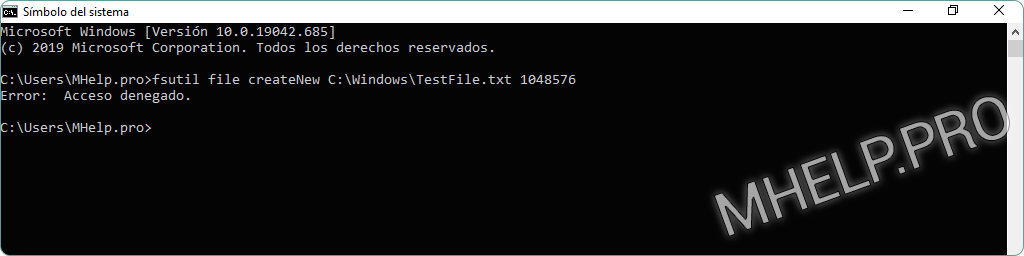
Crear archivo usando PowerShell
Create empty file of specified size
Para crear un archivo de un tamaño específico con Windows PowerShell, utilice la siguiente secuencia de comandos (el tamaño del archivo se especifica en: Kb, Mb, Gb):
$file = New-Object -TypeName System.IO.FileStream -ArgumentList D:\TestFile.txt,Create,ReadWrite
$file.SetLength(1Mb)
$file.Close()Windows PowerShell creará un archivo vacío (lleno de caracteres NULL) del tamaño seleccionado.
Si, al crear un archivo en la ubicación especificada, recibe un error: «New-Object : Excepción al llamar a «.ctor» con los argumentos «3»: «Acceso denegado a la ruta de acceso …«- ejecute Windows PowerShell como administrador.
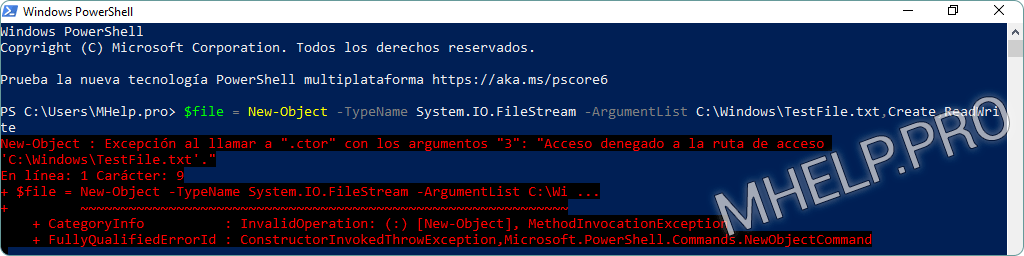
Crea un archivo no vacío de tamaño dado
Para crear un archivo no vacío de 1 MB (contenido aleatorio), ejecute los comandos de Windows PowerShell:
$array = New-Object -TypeName Byte[] -ArgumentList 2Mb
$obj = New-Object -TypeName System.Random
$obj.NextBytes($array)
Set-Content -Path D:\TestFile.txt -Value $array -Encoding ByteLa velocidad de creación de archivos dependerá del tamaño de archivo especificado y las especificaciones de su computadora.
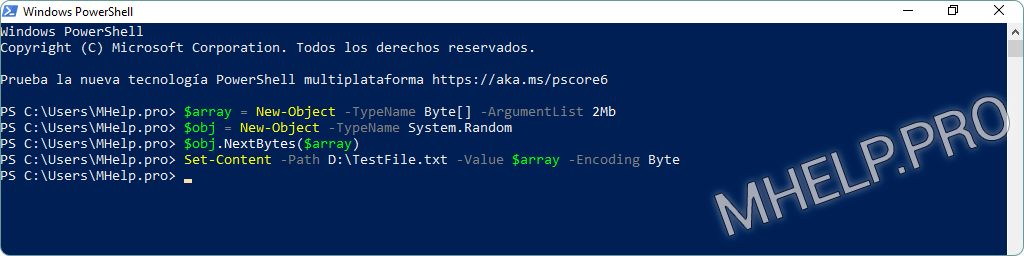
Create multiple files of a given size
Cree 5 archivos no vacíos (contenido aleatorio) de 1 MB de tamaño con Windows PowerShell:
$array = New-Object -TypeName Byte[] -ArgumentList 1Mb
$obj = New-Object -TypeName System.Random
$obj.NextBytes($array)
for ($i=1; $i -le 5; $i++) {Set-Content -Path D:\Test\TestFile$i.txt -Value $array -Encoding Byte}La velocidad de creación de archivos dependerá del tamaño de archivo especificado y las características de su computadora.
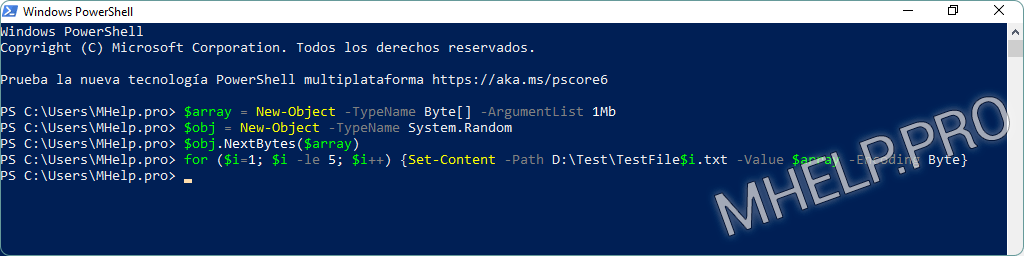
? En este artículo se ha discutido cómo crear un archivo de un tamaño específico. Ahora puede crear un archivo o varios archivos de tamaño arbitrario para probar programas o servicios. Sin embargo, si tiene algún problema, no dude en escribir en los comentarios. Trataré de ayudar.
